Khi quyết định mua một chiếc điện thoại cũ, đặc biệt là iPhone, bạn cần phải cân nhắc kỹ lưỡng để đảm bảo rằng mình không rơi vào tình trạng mua phải sản phẩm kém chất lượng. Bài viết này sẽ cung cấp cho bạn những thông tin hữu ích để kiểm tra iPhone cũ một cách hiệu quả, giúp bạn có được chiếc điện thoại như mong muốn với chất lượng tốt nhất.

1. Tại sao cần kiểm tra iPhone cũ trước khi mua?
Mua một chiếc điện thoại đã qua sử dụng luôn tiềm ẩn những rủi ro về chất lượng. Đặc biệt với iPhone, việc kiểm tra kỹ lưỡng trước khi quyết định mua sẽ giúp bạn tránh được những rủi ro như máy bị hỏng, hàng giả hoặc hàng đã bị thay thế linh kiện. Điều này không chỉ giúp bạn tiết kiệm tiền bạc mà còn đảm bảo rằng bạn sẽ có một sản phẩm đáng tin cậy.
2. Các bước kiểm tra iPhone cũ chi tiết
Kiểm tra số seri
Số seri của iPhone là một trong những thông tin quan trọng giúp bạn xác định lịch sử sửa chữa của máy. Để kiểm tra, bạn có thể vào Cài đặt > Cài đặt chung > Giới thiệu. Tại đây, bạn sẽ thấy số seri cùng với các thông tin khác như IMEI và tình trạng bảo hành. Sử dụng số seri này để tra cứu trên các trang web uy tín để biết thêm chi tiết về thiết bị.
Kiểm tra hình thức bên ngoài
Hình thức bên ngoài của iPhone là điều đầu tiên bạn nên chú ý. Hãy kiểm tra kỹ lưỡng các góc viền, mặt trước và mặt sau của máy để phát hiện các dấu hiệu như xước xát hay va đập. Những dấu hiệu này có thể cho bạn biết về tình trạng sử dụng của máy.
Kiểm tra màn hình
Để kiểm tra màn hình, bạn có thể đặt hình nền màu đen và xem có hiện tượng hở sáng hay không. Sau đó, chuyển sang màu trắng để kiểm tra xem có vết ố hay không. Một mẹo nhỏ là dùng băng dính để kiểm tra xem màn hình có bị thay thế hay không; nếu băng dính khó bóc ra, có thể màn hình đã được thay.
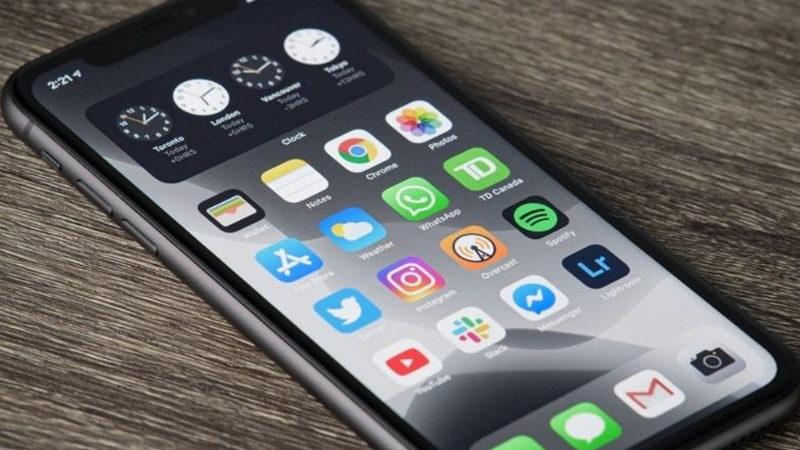
Kiểm tra cảm ứng
Bạn có thể kiểm tra cảm ứng bằng cách di chuyển một biểu tượng trên màn hình. Nếu biểu tượng dừng lại ở một vị trí nào đó, có thể cảm ứng ở đó có vấn đề. Hãy chắc chắn rằng cảm ứng hoạt động mượt mà trên toàn bộ màn hình.
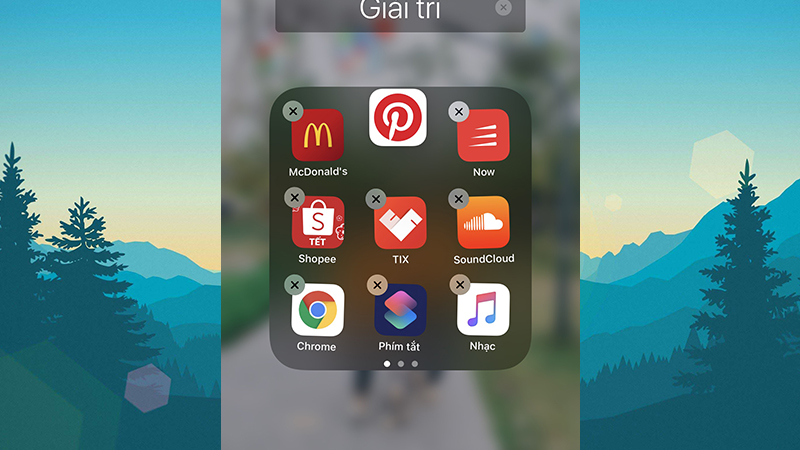
Kiểm tra các phím cứng
Các phím cứng như phím Home và phím âm lượng rất quan trọng trong quá trình sử dụng. Hãy kiểm tra xem các phím này có hoạt động tốt không, không bị kẹt hay khó nhấn.

Kiểm tra tình trạng iCloud
Để đảm bảo rằng iPhone không bị khóa iCloud, bạn có thể khôi phục cài đặt gốc. Hãy vào Cài đặt > Cài đặt chung > Đặt lại và chọn Xóa tất cả nội dung và cài đặt. Nếu máy yêu cầu tài khoản iCloud trước khi xóa, có thể máy đã bị khóa.
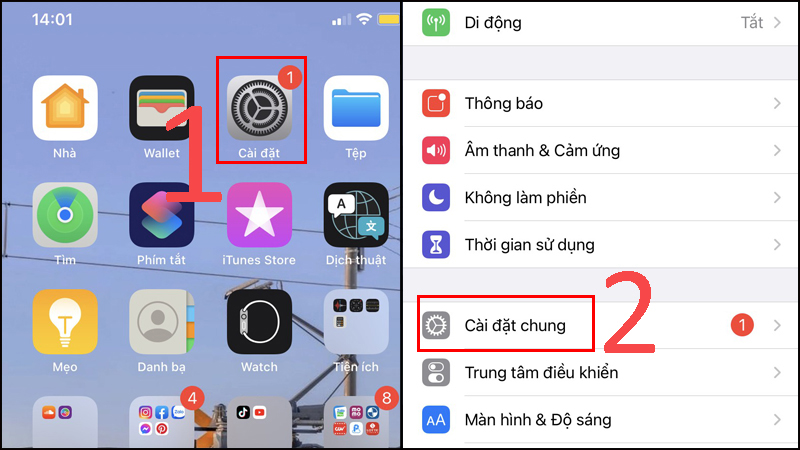
Kiểm tra IMEI
Kiểm tra IMEI là bước quan trọng để xác định xem máy có bị thay vỏ hay không. Bạn có thể nhập cú pháp *#06# trên trình gọi điện để xem IMEI hoặc vào Cài đặt > Cài đặt chung > Giới thiệu để tìm IMEI.
Kiểm tra cảm biến
Thực hiện một cuộc gọi và kiểm tra loa trong và loa ngoài. Để kiểm tra cảm biến ánh sáng, hãy che cảm biến và xem màn hình có tắt hay không. Nếu màn hình tắt và mở lại bình thường, cảm biến hoạt động tốt.
Kiểm tra các tính năng cơ bản
Hãy lắp SIM vào và thử gọi để kiểm tra chất lượng âm thanh. Bật nhạc hoặc video để kiểm tra loa ngoài. Kiểm tra camera bằng cách chụp ảnh và quay video để đảm bảo mọi thứ hoạt động tốt.
Kiểm tra dung lượng pin
Nếu dung lượng pin đạt 100% nhưng không còn bảo hành, có thể pin đã được thay thế. Thực tế, không có iPhone nào đã qua sử dụng mà pin vẫn đạt 100%. Mức tối đa thường chỉ là 99%.
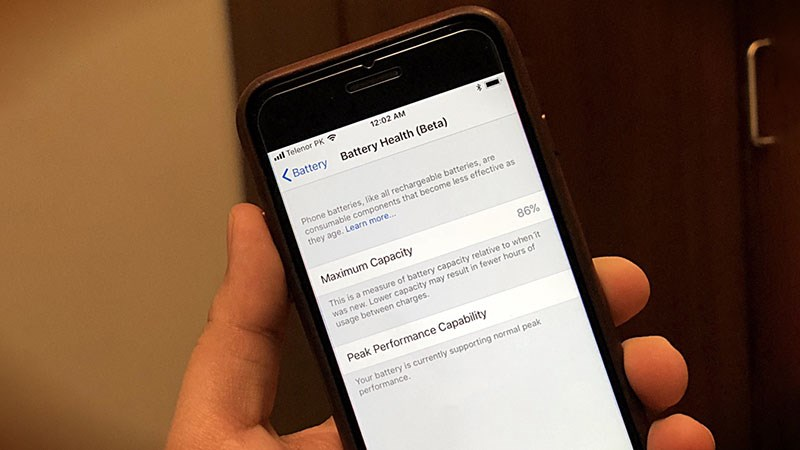
Kiểm tra Face ID và Touch ID
Face ID và Touch ID là những tính năng bảo mật quan trọng. Trước khi mua, hãy kiểm tra xem các tính năng này có hoạt động tốt không, vì chúng có thể gặp lỗi trên các thiết bị đã qua sử dụng.
Thông báo chính thức: Phụ kiện số không hợp tác với bất kỳ cá nhân hay tổ chức nào để bán phụ kiện. Chúng tôi chỉ bán trực tiếp qua các kênh chính thức, bao gồm Facebook và Zalo.
Chúng tôi chỉ hỗ trợ khách hàng mua phụ kiện chính hãng từ phukienso.org. Xin cảm ơn!
- Apple chuẩn bị ra mắt phiên bản Magic Mouse mới, giải quyết vấn đề thiết kế gây tranh cãi suốt 15 năm
- Cuộc Đua Công Nghệ Chip Bán Dẫn Giữa Nhật Bản và Trung Quốc: Tình Hình Hiện Nay
- Dòng sản phẩm mới của Lenovo Legion chính thức ra mắt tại Việt Nam
- OPPO chính thức ra mắt Pad 4 Pro: Máy tính bảng đầu tiên trang bị chip Snapdragon 8 Elite
- Giá đỡ 4 chân: Giải pháp hoàn hảo cho việc nằm lướt web và xem phim

